Come aumentare la RAM del Mac - Step 2 Montaggio della RAM
Nel post precedente abbiamo visto come muoversi per selezionare e acquistare una memoria RAM compatibile con il nostro Mac (Selezione della RAM compatibile (Step 1)). In questo post invece andremo a vedere quali sono i passi che si possono eseguire in autonomia per cambiare in 10 minuti la RAM.
Elementi necessari
- Blocchi di RAM da installare
- Cacciavite compatibile con MacBook Pro
- MacBook Pro
Passi da eseguire
Spegnete il vostro computer, staccate la presa di alimentazione e lasciate raffreddare il vostro laptop per almeno 10 minuti.
Posizionate il vostro MacBook Pro su una superficie piana e stabile (es. una scrivania) con la faccia principale rovesciata verso il basso. Vi consiglio di adagiarlo non direttamente sulla superficie ma di utilizzare un panno morbido per evitare possibili graffi da strusciamento.
Individuate le 10 viti che percorrono la superficie posteriore del nostro Mac. Prendete il cacciavite e iniziate a rimuovere le prime 3 viti indicate nella foto sottostante. Attenzione: non tutte le viti hanno la medesima lunghezza, quindi bisogna fare attenzione una volta rimosse a ricordarsi il precedente alloggiamento.
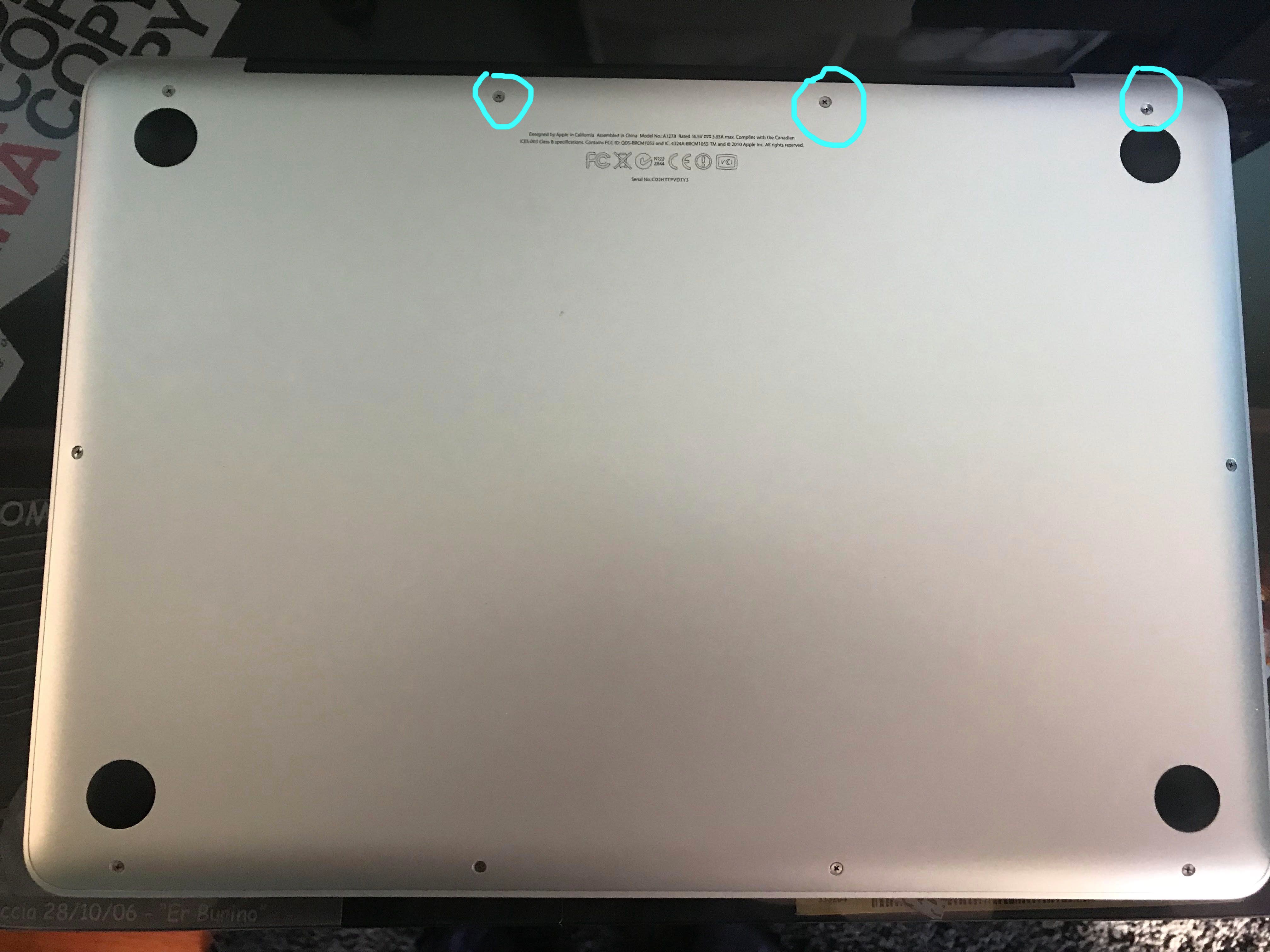
Rimuovete le altre 7 viti di lunghezza inferiore e anche in questo caso fate attenzione al loro posizionamento
Una volta rimosse tutte le viti andate a rimuovere delicatamente il coperchio del vostro Mac adangiandolo con cura
Prima di sostuire le RAM risulta necessario disconnettere la batteria dalla scheda madre per evitare possibili danni alla memoria. Come riportato nella foto sottostante individuate il cavo ed eseguite una leggera pressione verso l'alto aiutandovi col cacciavite e sollevate finchè non sarà disconnesso.

- Individuate gli alloggiamenti della RAM e, utilizzando le mani, andate a tirare all'infuori le levette di plastica dell'alloggiamento della RAM. Una volta effettuata la pressione il blocco di RAM superiore scatterà fuori l'alloggiamento e potrete rimuoverlo con cura. Ripetete in seguito lo stesso processo per la RAM inferiore.

Prendete il primo dei due nuovi blocchi di RAM e posizionatelo nell'alloggio inferiore facendo attenzione al verso del connettore della memoria. Una volta inserita nel connettore fate pressione verso il basso finchè un clac non testimonierà il corretto posizionamento della RAM. Effettuate lo stesso processo per il blocco successivo questa volta utilizzando come riferimento il connettore superiore.
Connettete nuovamente il cavo della batteria alla scheda madre
Reinserite le viti e avvitatele facendo attenzione all'originale alloggiamento dato che non tutte hanno la stessa lunghezza. Procedete reinserendo prima le viti più lunghe e in seguito quelle più corte.
Accendete il vostro Mac e verificate che il sistema abbia riconosciuto la nuove RAM installate andando su (Mela) e poi (Informazioni su questo Mac). Per effettuare un test più approfondito di corretto funzionamento della RAM è possibile utilizzare alcuni tool scaricabili online. Nel mio caso ho utilizzato un'applicazione molto semplice denominata Rember (scaricabile qui) che ti permette di effettuare tramite operazioni da GUI un test completo.
Tutte le immagini sono state fotografate dall'autore di questo post